Maneiras para modificar o tamanho de um gráfico
- Clique duas vezes no gráfico.
- Clique duas vezes na região do gráfico ou na região da figura para abrir a caixa de diálogoEdição das Regiões da Figura e do Gráfico.
- Na guia Tamanho do Gráfico, selecione as configurações de tamanho que você deseja usar.
Para alterar o tamanho de todos os gráficos subsequentes, selecione e especifique o novo tamanho padrão.
Sobre a razão do aspecto
A razão do aspecto é a razão formada ao comparar-se as dimensões de uma figura geométrica. Por exemplo, a largura e a altura de um quadrado são iguais, portanto, sua relação de aspecto é de 1:1. No Minitab, as regiões de dados de diversos gráficos têm uma razão de aspecto de 1,5:1, o que significa que elas são uma vez e meia mais largas do que sua altura.
Você pode mudar uma razão de aspecto modificando o comprimento de cada lado do gráfico. As modificações da razão de aspecto de um gráfico devem ser informadas por conhecimento de processo. Aumentar o comprimento de um eixo em relação ao outro acentua mudanças que ocorrem naquela direção. Encurtar um eixo em relação ao outro minimiza as mudanças que ocorrem naquela direção. Esses ajustes podem servir para melhorar o suporte e ilustrar seus dados, mas se usados incorretamente, eles podem deturpá-los também.
Exemplo de mudança da razão de aspecto
Numerosos produtos que são vendidos por peso foram comprados de uma mercearia. Os seguintes gráficos de dispersão representam a relação entre o peso líquido informado nas embalagens e o peso real do produto.
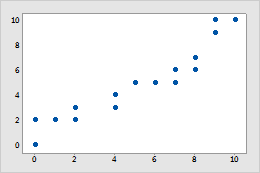
Gráfico com uma razão de aspecto de 1,5:1
As escalas ao longo dos eixos x e y têm a mesma amplitude de 0 a 4,53 quilogramas., mas os eixos não são iguais. Como as escalas representam amplitudes iguais de unidades similares, você pode querer que os eixos sejam iguais.
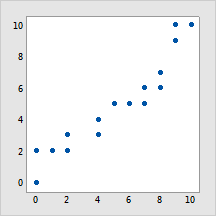
Gráfico com uma razão de aspecto de 1:1
Uma razão de aspecto de 1:1 mostra que os eixos são iguais: uma mudança de 0,45 quilogramas em ambos os eixos moveria um ponto na mesma distância.
Modificar um gráfico retangular para um gráfico quadrado (razão de aspecto de 1:1)
- Clique duas vezes no gráfico.
- Clique duas vezes no gráfico fora da região de dados para abrir a caixa de diálogo Edição das Regiões da Figura e do Gráfico.
- Na guia Tamanho do Gráfico, em Tamanho (polegadas), selecione Personalizado.
- Insira o mesmo número para Largura e Altura. Por exemplo, insira 8 para ambos. Clique em OK.
- Clique duas vezes na região de dados do gráfico para abrir a caixa de diálogo Edição da Região dos Dados.
- Na guia Localização, selecione Personalizado.
- Insira o mesmo X-mínimo e Y-mínimo, por exemplo, 0,1. Insira o mesmo X-máximo e Y-máximo, por exemplo, 0,9. Os valores devem estar entre 0 e 1.
